![[小ネタ]NotebookLM Web Importerでサクサク情報収集](https://images.ctfassets.net/ct0aopd36mqt/1482Z8iOLF71SNMYGUiSkP/5c07baeeaef526430a2778a06de65ce6/kvxuwjd01wtpnjbejsdf.png?w=3840&fm=webp)
[小ネタ]NotebookLM Web Importerでサクサク情報収集
クラスメソッドテクノロジーズの中野です。
NotebookLMを活用して、社内情報と一般事例を横断して最適解を導こうとしたときに小ネタを見つけたのでまとめてみました。
想定読者
- めんどうくさがりな人
- なるべくタブ移動したくない人
- NotebookLMを活用するハードルを少しでも下げたい人
利用ツール
今回はChrome拡張機能の「NotebookLM Web Importer」を利用しました。
従来の使い方
AIの隆盛によって己の怠慢さに向き合わせられる今日この頃です。
新しい技術やサービスについて調べ物をするとき、多くの人はこんな手順を踏んでいるのではないでしょうか。
- Googleで検索し、関連しそうな記事を複数タブで開く。
- 社内のナレッジベースも検索し、こちらも複数タブで開く。
- 開いたタブを一つひとつ確認し、URLをコピーする。
- NotebookLMを開き、ノートブックを作成 or 選択。
- ソースの追加 からURLを選択し、コピーしたURLを貼り付ける。
(タブの数だけ、3〜5の作業を繰り返す。)
タブとNotebookLMの間を何度も往復し、クリックとコピペを繰り返す手間に集中力を途切れてしまいます。
今回は、そんなめんどうくささを解消し、情報収集から分析までの流れを劇的にスムーズにする小ネタをご紹介します。
先ほど紹介したChrome拡張機能「NotebookLM Web Importer」です。
この拡張機能のインストールは上述したリンクから数クリックで完了します。
インストール後、ChromeのツールバーにNotebookLMのアイコンが表示されるようになります。
(見当たらない場合は、拡張機能メニューからピン留めしてください!)
この拡張機能がもたらす最大のメリットは、閲覧しているWebページを、タブを切り替えることなくツールバーから直接NotebookLMにソースとして追加できることです。
使い方
- NotebookLMに追加したいWebページを開きます。
- ChromeのツールバーにあるNotebookLMのアイコンをクリックします。
- 小さなポップアップウィンドウが開きます。
- 保存先のノートブックを選択します。
- 「ノートブックに追加」ボタンをクリックします。
たったこれだけです。
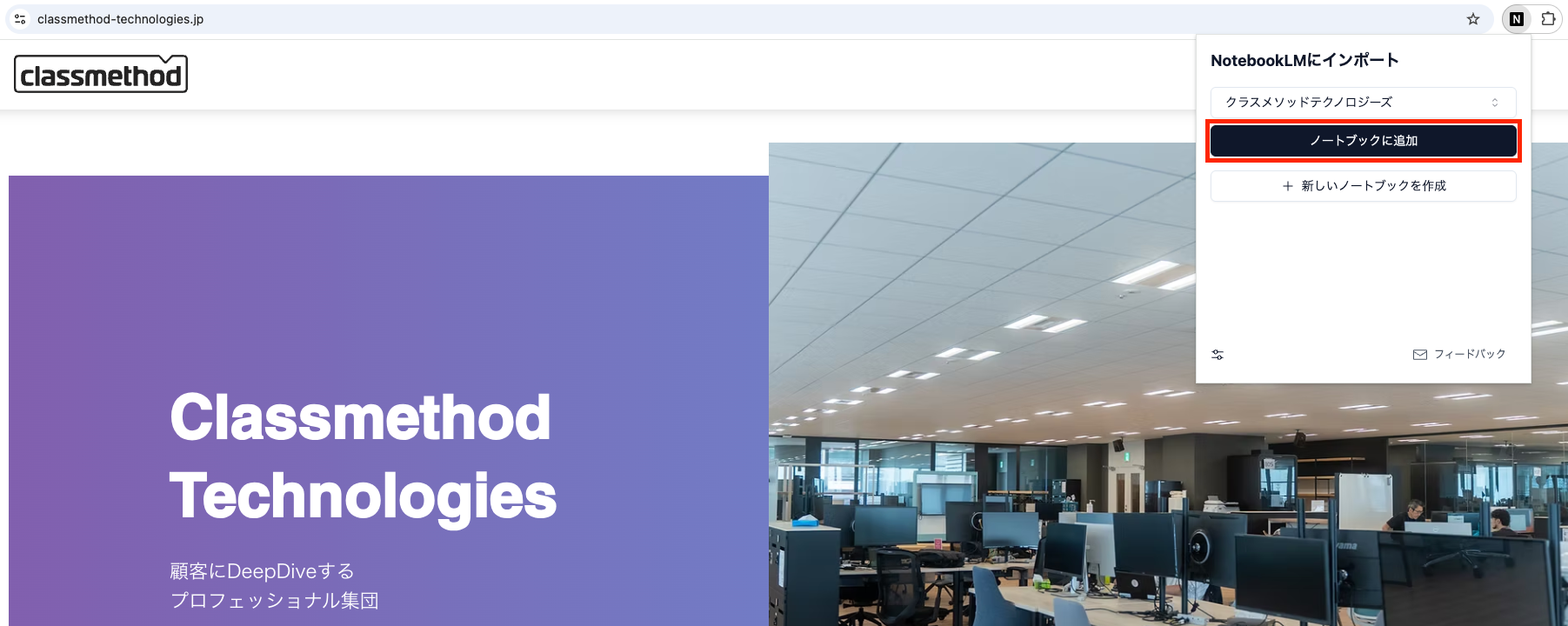
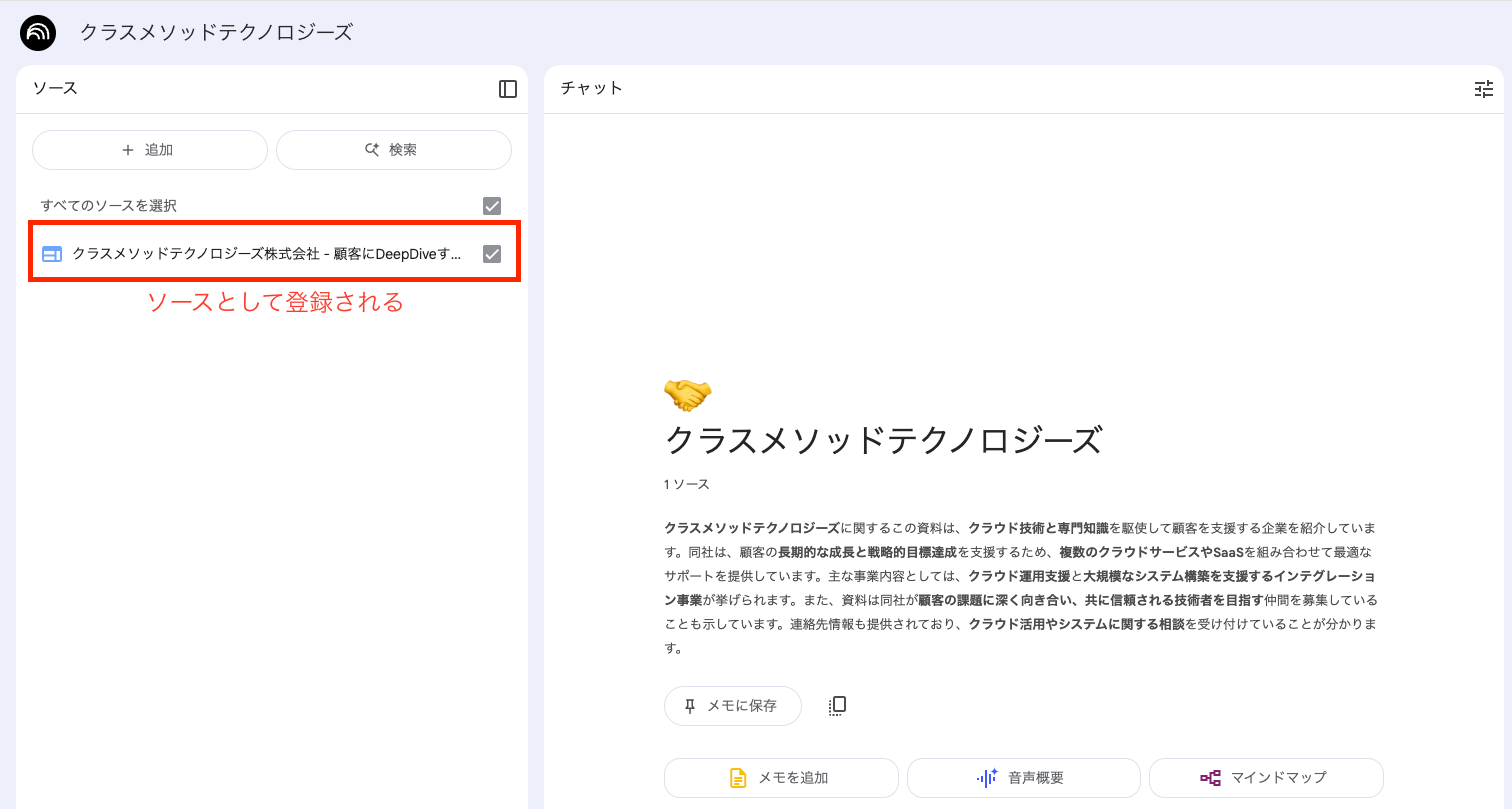
URLをハイライトしてコピーする必要はなく、NotebookLMのタブに切り替える必要もありません。
調べ物をしながら、気になったページでアイコンをクリックするだけ。この「ながら作業」ができる快適さは侮れません。
Webブラウジングをしているときは特に、タブ移動すると集中力が切れるんですよね。
若干メモリが揮発するというか。
NotebookLM Web Importerはその場でソースを登録できるので、頭の切り替えが不要なところがグッドポイントです。
おわりに。
今回は、NotebookLMへの情報ソース追加を劇的に効率化する「NotebookLM Web Importer」のツールバー活用術をご紹介しました。
指の筋力に自信がないあなたも、1クリックでも楽をしたいあなたも、きっと気に入るはずです!








